Dalam pekerjaan grafik 3D, perbedaan detail kecil dapat memiliki pengaruh besar pada persepsi keseluruhan sebuah gambar. Contoh yang bagus untuk ini adalah penerapan gradien warna pada sumber cahaya di Cinema 4D. Gradien seperti itu memberikan subtile warna pada sorotan objek, yang membuat refleksi lebih hidup dan realistis. Teknik ini mudah diterapkan dan sangat berharga dalam banyak skenario. Mari kita melalui langkah-langkah bersama untuk mencapai efek ini secara efisien dalam adegan Anda.
Pemahaman Utama
- Gradien warna mempengaruhi sorotan, sementara refleksi tetap tidak berubah.
- Dengan penerapan gradien warna, adegan mendapatkan lebih banyak kedalaman dan realisme.
- Pengaturan gradien yang tepat dapat meningkatkan dampak keseluruhan objek 3D Anda secara signifikan.
Panduan Langkah-demi-Langkah Membangun Gradien Warna
Pertama-tama, penting untuk membedakan antara berbagai refleksi agar mendapatkan efek yang diinginkan. Kita membedakan antara sorotan dan refleksi. Sorotan merujuk pada permukaan objek, sementara refleksi mewakili pantulan langsung dari sumber cahaya. Sangat penting bahwa Anda mengingat perbedaan ini saat bekerja di Cinema 4D untuk mendapatkan hasil terbaik.
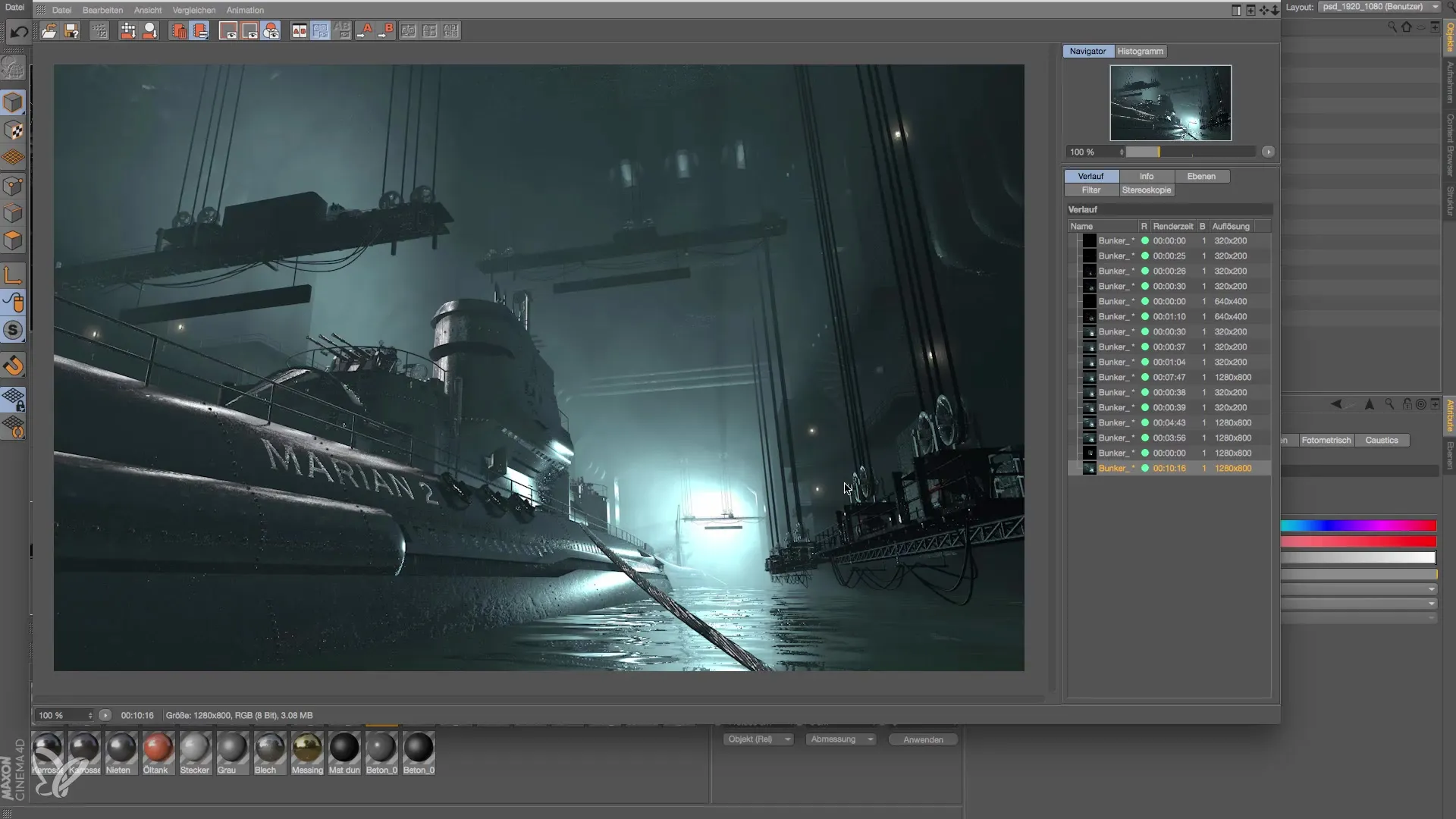
Selanjutnya, Anda perlu memilih objek cahaya yang sesuai. Klik pada objek cahaya di adegan Anda. Pemilihan ini adalah langkah pertama untuk membuat pengaturan yang akan mengubah sorotan Anda.
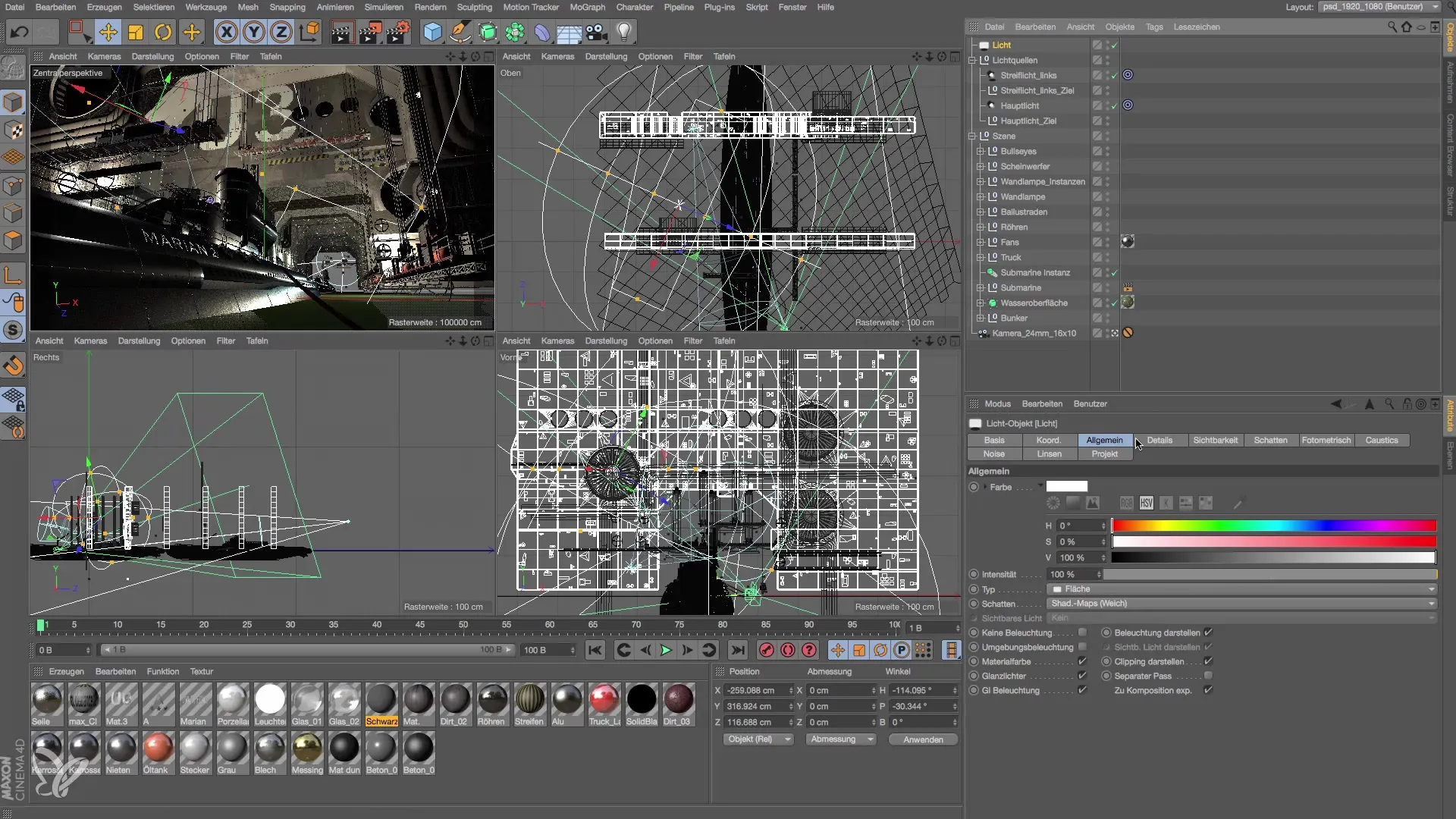
Sekarang, pergi ke bagian detail objek cahaya. Di sana Anda akan menemukan opsi untuk penurunan kuadrat terbalik. Sedikit lebih jauh ke bawah, Anda akan menemukan kemungkinan untuk mengaktifkan gradien warna. Langkah ini penting, karena kita akan menggunakan fungsi ini untuk mencapai efek yang diinginkan.
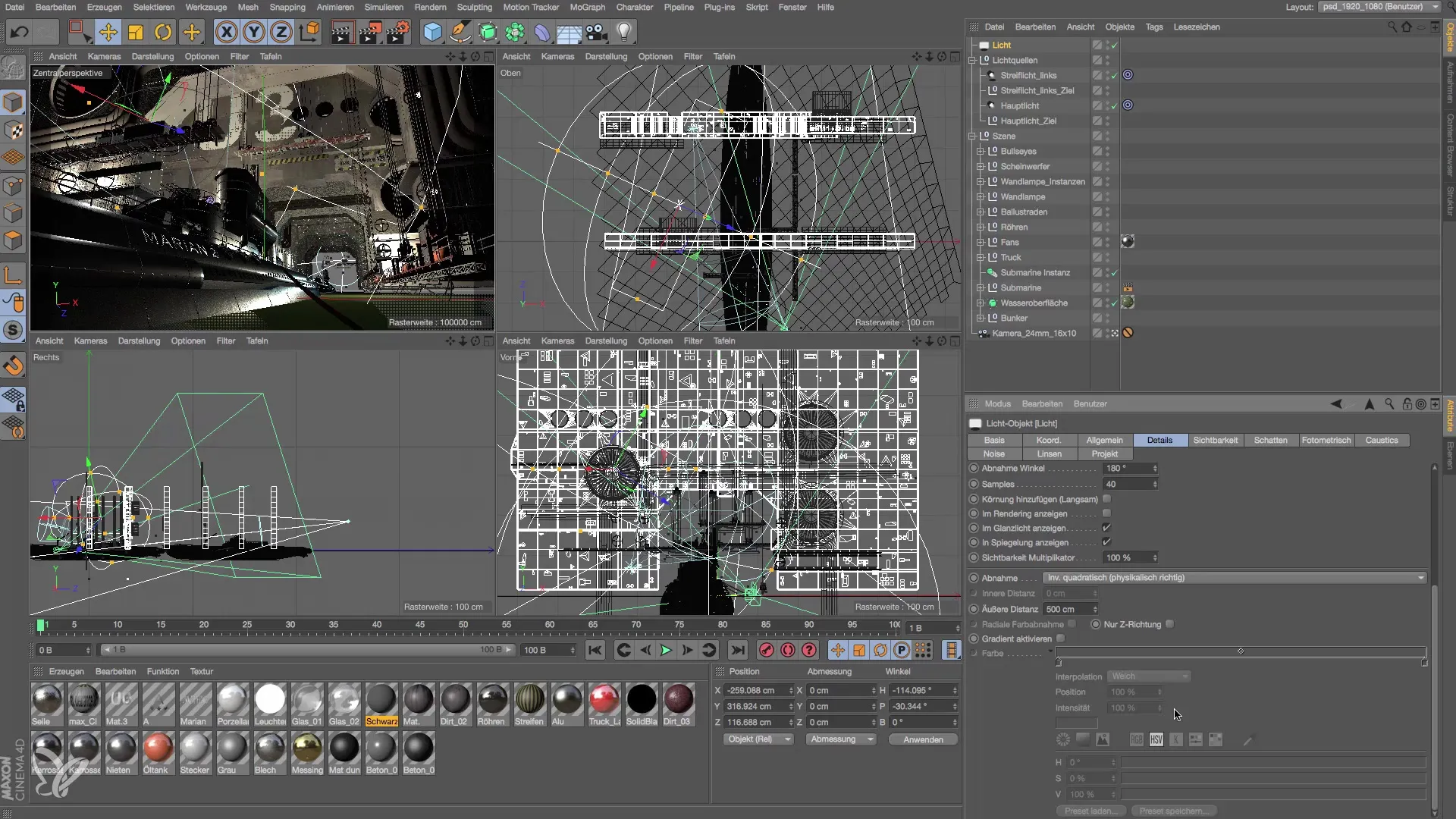
Setelah Anda mengaktifkan gradien warna, Anda dapat memilih warna yang ingin Anda gunakan. Biarkan warna belakang tetap putih. Sekarang klik pada gradien warna dan pilih warna untuk akhir. Saya merekomendasikan untuk memilih nuansa cyan yang sedikit lebih biru untuk mencapai efek yang diinginkan. Ini akan membantu membuat cahaya di objek Anda terlihat lebih natural.
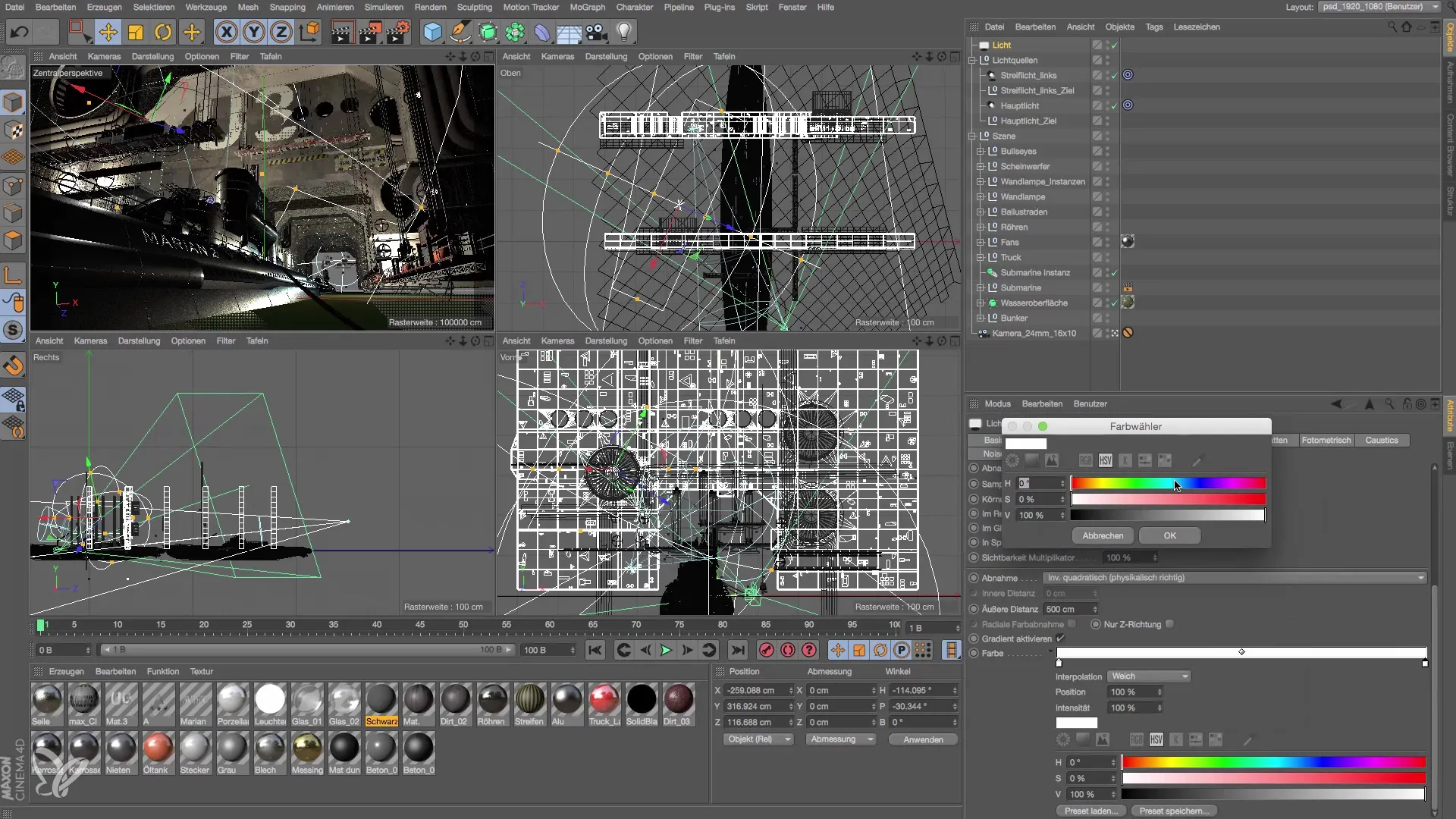
Aspek penting dalam hal ini adalah saturasi. Pastikan saturasi dinaikkan ke maksimum agar cahaya cyan terlihat intens dan cerah. Periksa hasil pada objek Anda setelah mengatur warna yang diinginkan. Perhatikan bagaimana sorotan sekarang berubah menjadi nuansa biru dan pada saat yang sama mempertahankan refleksi putih klasik.
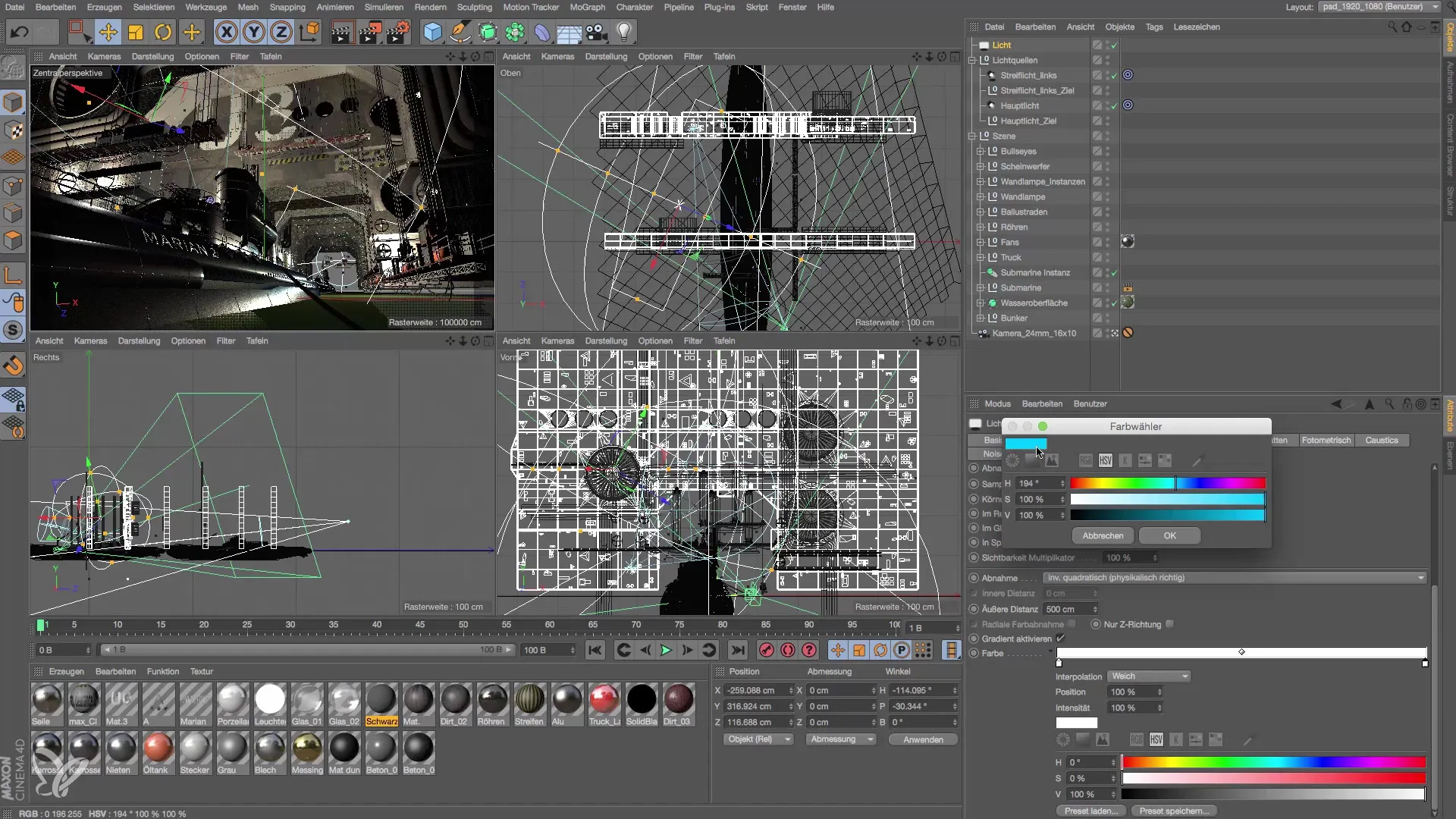
Selalu menguntungkan untuk membuat pandangan kontras selama proses kerja. Bereksperimenlah sedikit dengan warna sampai Anda puas dengan hasilnya. Keseimbangan sempurna antara sorotan dan refleksi dapat membuat perbedaan dramatis dalam persepsi adegan Anda.
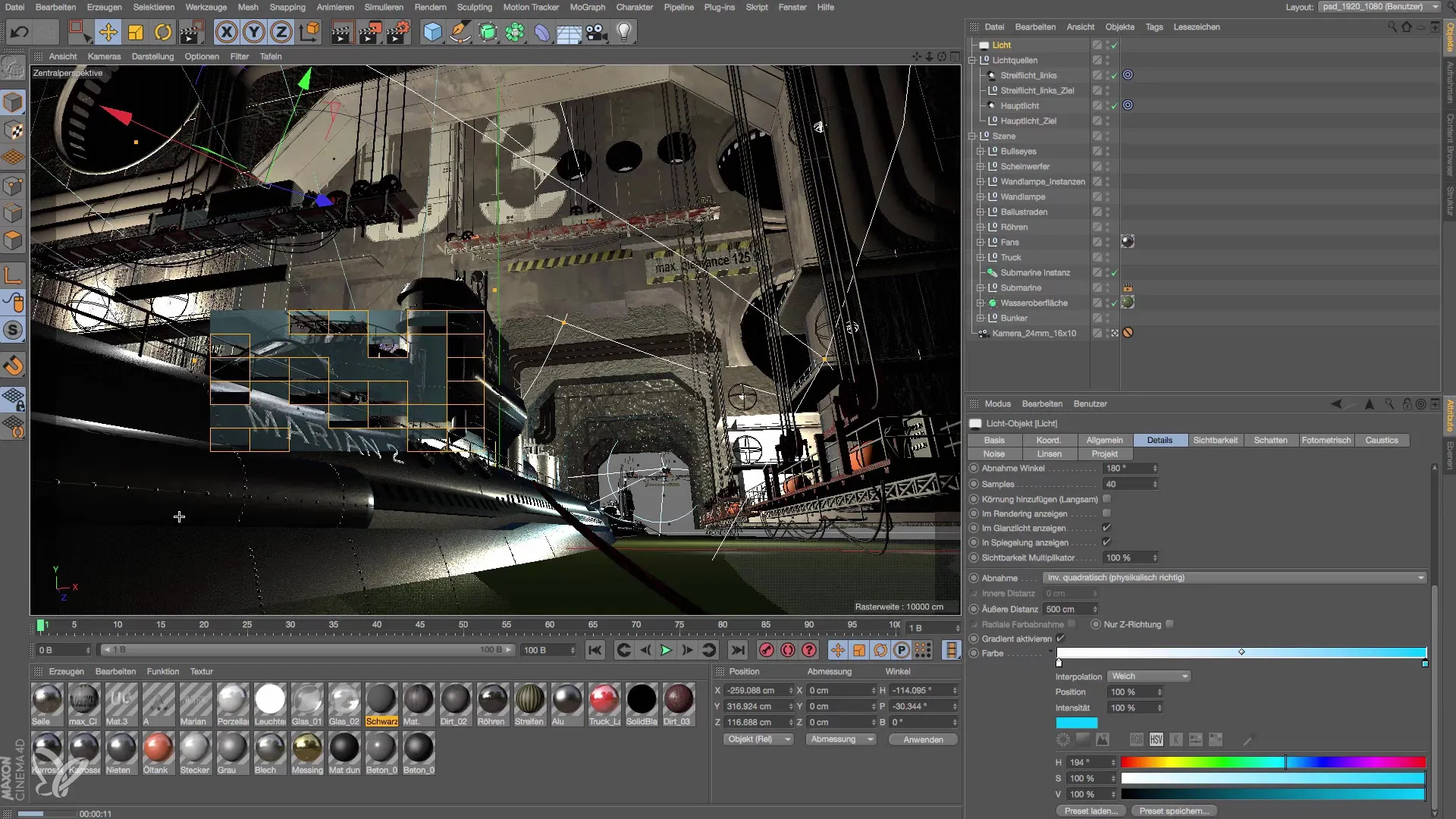
Ingatlah bahwa penyesuaian kecil seperti ini sering kali krusial untuk kesan keseluruhan. Terkadang, itulah perbedaan yang membuat sebuah adegan tidak hanya terlihat baik, tetapi juga tampak kredibel dan mengesankan. Luangkan waktu sejenak untuk mempertimbangkan apakah Anda ingin mengubah nuansa atau intensitas untuk mencapai efek terbaik.

Sekarang Anda dapat melihat hasil kerja Anda. Harus jelas bahwa sorotan kini beralih dengan lembut ke area cyan, sementara refleksi tetap berwarna putih. Ini memberikan gambar yang realistis dan menarik. Pastikan untuk mencoba beberapa versi; bahkan warna biru yang berbeda dapat memberikan efek yang jauh lebih baik.
Ringkasan – Pengaturan Cahaya di Cinema 4D: Membuat Gradien Warna
Dalam panduan ini, Anda telah belajar cara menerapkan gradien warna pada sumber cahaya di Cinema 4D untuk mengubah sorotan objek Anda. Melalui penyesuaian bertahap pada sumber cahaya dan warna, Anda dapat mengubah refleksi, yang menghasilkan penampilan yang lebih natural untuk adegan Anda.
Pertanyaan yang Sering Diajukan
Bagaimana cara mengaktifkan gradien warna untuk sumber cahaya di Cinema 4D?Anda klik pada objek cahaya dan mengaktifkan gradien warna di bagian detail.
Bagaimana cara memilih warna untuk gradien warna?Pilih warna belakang (misalnya, putih) dan warna depan (misalnya, cyan) untuk menentukan gradien.
Mengapa penting untuk membedakan antara sorotan dan refleksi?Keduanya adalah refleksi, tetapi mempengaruhi penampilan akhir secara berbeda, terutama dalam penyesuaian warna.
Bagaimana saya bisa memastikan bahwa refleksi tetap putih?Pastikan untuk mewarnai hanya sorotan di pengaturan objek cahaya dan meninggalkan refleksi tidak berubah.
Bisakah saya menggunakan warna lain selain cyan?Ya, bereksperimen dengan berbagai warna dapat menciptakan efek yang berbeda dan menarik.


